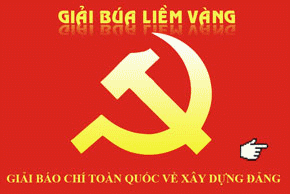Thông thường trong một bộ hồ sơ sẽ có nhiều thành phần tài liệu kèm theo, mỗi một loại tài liệu được biên tập bởi những phần mềm khác nhau, có định dạng khác nhau, việc ký số lên các loại tài liệu này này đang gặp phải khá nhiều khó khăn. Bài viết này sẽ hướng dẫn cách ký số cho các loại tài liệu thuận tiện nhất.
Như trên đã nêu, trong mỗi bộ hồ sơ sẽ thường gồm có rất nhiều tài liệu kèm theo được biên tập bởi các phần mềm khác nhau nhất là đối với các hồ sơ kỹ thuật của các dự án.
Một số định dạng tài liệu phổ biến chúng ta hay gặp đó là:
- Định dạng .doc hoặc .docx được biên tập bởi phần mềm Microsoft Word. Đây là loại tài liệu phổ biến nhất chúng ta hay gặp.
- Định dạng .xls hoặc .xlsx được biên tập bởi phần mềm Microsoft Excel. Đây là loại tài liệu chứa các loại bảng tính số liệu.
- Định dạng .dwg được biên tập bởi phần mềm Autodesk Autocad. Đây là loại tài liệu thể hiện các loại bản vẽ kỹ thuật
- Định dạng bản đồ như .dgn, .map, .gis...
- Định dạng hình ảnh .jpg, .png, .psd...
- Định dạng âm thanh .mp3, .wav, .acc...
Việc ký số lên các định dạng file do bộ phần mềm của Microsoft cung cấp thì rất thuận tiện do đã được trang bị sẵn công cụ ký số tuy nhiên với các định dạng khác sẽ gặp rất nhiều khó khăn do các phần mềm biên tập không cung cấp công cụ ký số và muốn ký thì phải có công cụ riêng.
Microsoft Word cho phép chúng ta chèn các loại file khác vào bên trong tệp tin của Word đồng thời cũng cung cấp sẵn công cụ ký số. Tận dụng tính năng này của Word chúng ta sẽ giải quyết được vấn đề ký số cho các tài liệu hồ sơ, cụ thể:
1. Trong số các tài liệu của hồ sơ hãy chọn lấy một tài liệu có định dạng Word để làm tài liệu chính, trường hợp không có tài liệu nào có định dạng đó thì hãy tạo ra một file Word mới.
2. Chèn tất cả các tài liệu còn lại vào tài liệu chính thông qua chức năng Insert\Object\Create from File
3. Ký số lên tài liệu chính bằng công cụ ký số của Word bằng hai hình thức nhìn thấy hoặc không nhìn thấy tùy theo nhu cầu. File\Info\Protect Document\Add a Digital Signature hoặc Insert\Microsoft Ofice Signature Line
Việc chèn các tài liệu phụ vào tài liệu chính như trên không làm ảnh hưởng đến nội dung của tài liệu phụ và việc truy xuất các tài liệu này cũng rất đơn giản.
Khi tài liệu chính được ký số thì toàn bộ các tài liệu đính kèm cũng được bảo vệ tính toàn vẹn.
Bất cứ tác động nào đến các tài liệu đều làm mất chữ ký số và như vậy sẽ báo hiệu cho ta biết tài liệu không còn toàn vẹn.
Để xem chi tiết vui lòng xem tài liệu mẫu đính kèm tại đây